Файлообменники в классическом их виде уже не так популярны, как несколько лет назад. На смену им сначала пришли мессенджеры, позволяющие передавать файлы напрямую, а затем – социальные сети. Однако и последним было суждено отжить свое время – сейчас в моду окончательно вошли сервисы, позволяющие синхронизировать файлы между разными устройствами, и хранить их на удаленном, так называемом, облачном сервере. Одним из примеров таких сервисов является облако Яндекс.Диск от одноименной компании. Про него и пойдет сегодня речь.

Сервис Яндекс.Диск может работать не только на компьютере, но и на мобильном телефоне с любой операционной системой. Поэтому не важно, пользуетесь ли вы Android, iOS или предпочитаете Windows – хранить файлы в облаке можно с любого устройства и на любой платформе.
Регистрация
Очевидно, что для начала пользования Диском, потребуется завести соответствующую учетную запись. Зарегистрировавшись в Яндексе, пользователь получает доступ не только к облаку, но и к другим Яндекс-сервисам, таким как Деньги (как зачислить на них средства читайте тут) или Почта. Для регистрации нужно:
- Открыть интернет-браузер и перейти на сайт disk.yandex.ru.
- Нажать на кнопку «Завести свой Диск».
- Подтвердить создание логина и пройти простую процедуру регистрации, заполнив и подтвердив информацию о себе.
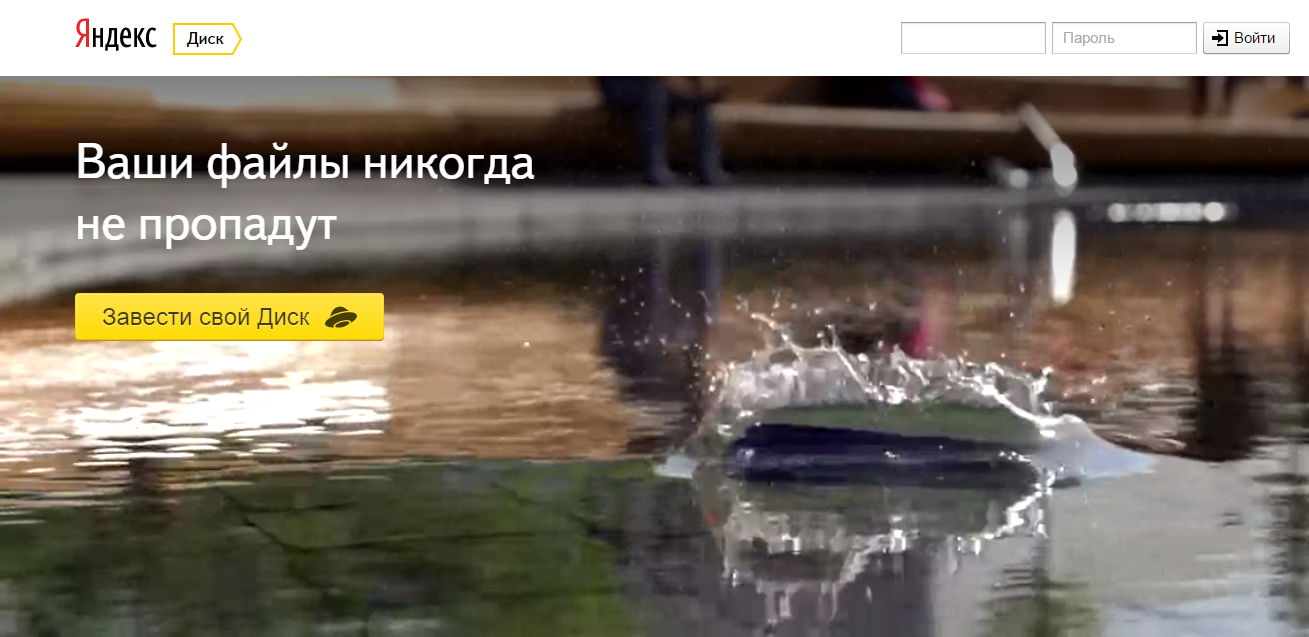
Совет! Можно не создавать отдельный Яндекс-аккаунт, а воспользоваться для входа профилем социальных сетей. Для этого на окне подтверждения создания нового логина просто нажмите на кнопку нужной соц.сети и дайте приложению разрешение на использование необходимых данных.
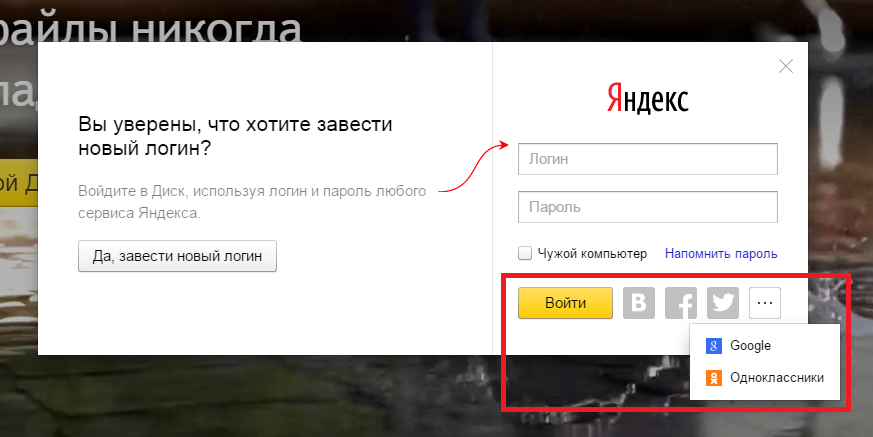
Клиентские приложения
Конечно, доступ к Яндекс.Диску можно осуществлять и через веб-версию, но гораздо удобнее пользоваться сервисом через клиентские приложения, которые будут автоматически загружать в облако все файлы, попавшие в указанную папку.
Приложение для компьютера
Как упоминалось выше, Яндекс.Диск есть практически для всех платформ, но сначала мы поговорим именно об установке его на ПК.
Для установки клиента на компьютер нужно:
- Войти на сайт disk.yandex.ru под своим ранее созданным аккаунтом.
- Нажать на кнопку «Скачать Диск для Windows» или перейти по ссылке «Приложения для всех платформ», чтобы выбрать другую операционную систему.
- Скачать необходимый установочный файл и следовать инструкциям.
- Авторизоваться в программе после установки, введя логин и пароль.
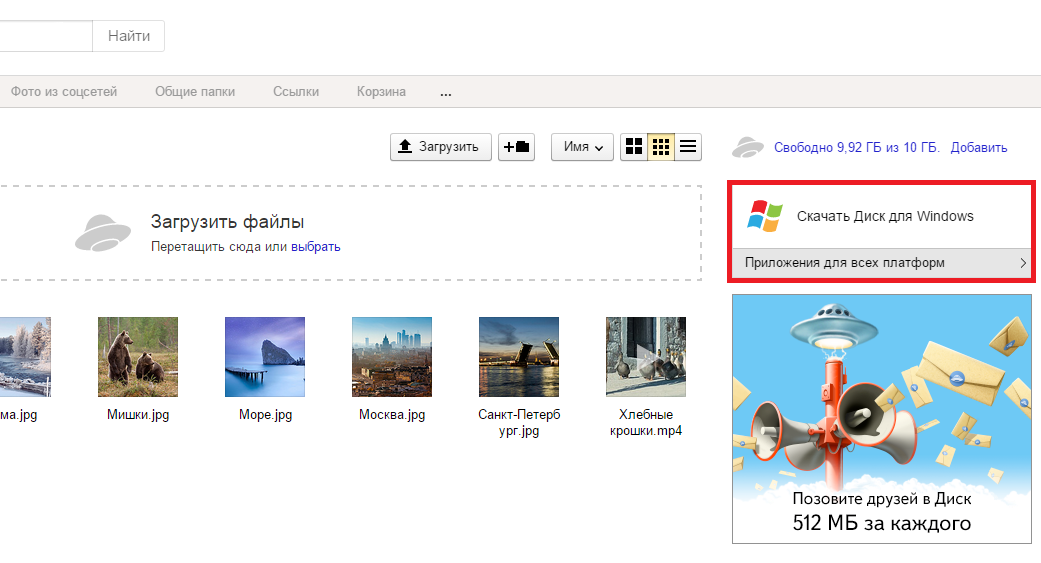
Для телефона
Теперь же разберем, как установить Яндекс.Диск на телефон. Здесь всё просто, и процедура не отличается от стандартных манипуляций по установке любых других приложений для смартфонов.
- Вам потребуется лишь открыть на телефоне магазин приложений (Windows Phone Store, Google Play или App Store).
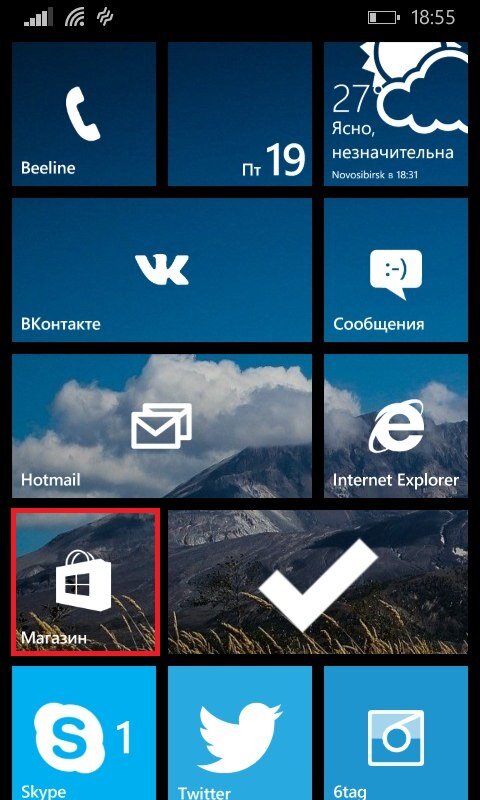
- Ввести в поисковую форму слово «Диск» и найти в результатах поиска приложение от издателя Яндекс.
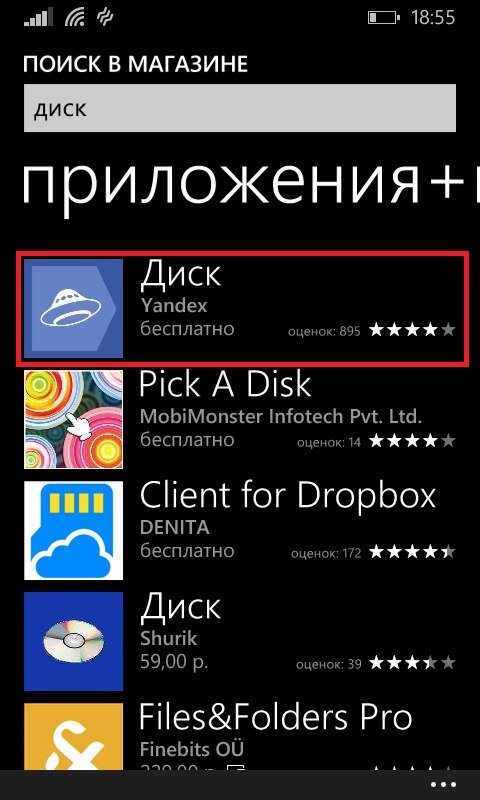
- Установите его обычным способом, а затем запустите из списка всех программ на телефоне, авторизовавшись с помощью имеющейся учетной записи.
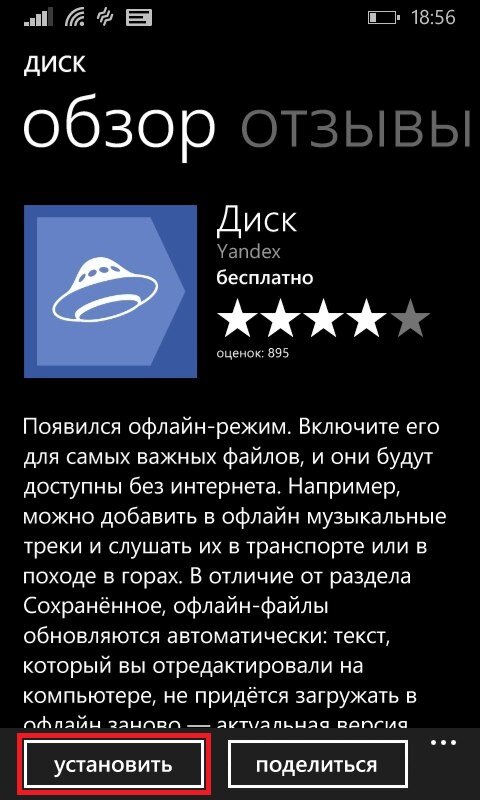
Загрузка файлов
Теперь нужно поговорить о том, как скинуть на Яндекс.Диск нужный вам файл. Это может быть как музыкальная композиция, так и видеоролик или фотография, и порядок действий от этого не меняется. Сначала разберем, как сделать это с помощью веб-версии сервиса. Потребуется лишь:
- Открыть браузер и перейти на страницу disk.yandex.ru.
- Нажать на ссылку «Выбрать» или просто перетащить в указанную область файл из проводника Windows.
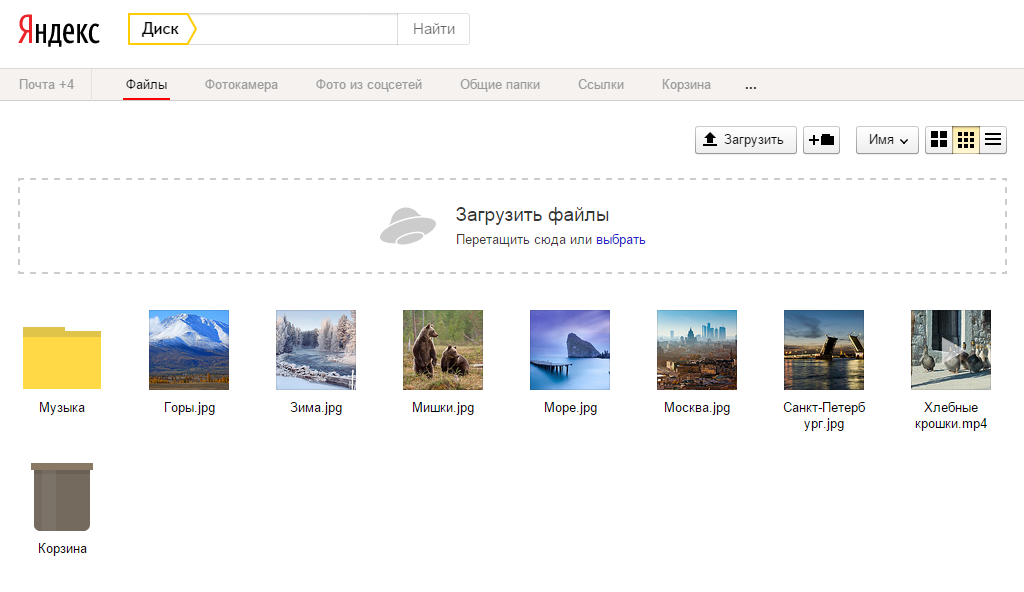
Важно! Если же решили установить Яндекс.Диск на компьютер, то синхронизировать файлы с облаком намного проще. В проводнике Windows, в левой его части, появится папка Яндекс.Диск, куда и нужно переносить документы обычным образом, операциями копирования и вставки.
Отправка контента в облако с телефона также не должна вызвать у пользователя проблем. Нужно лишь:
- Запустить апплет на телефоне.
- Нажать на кнопку «+» и выбрать нужный документ из памяти устройства.
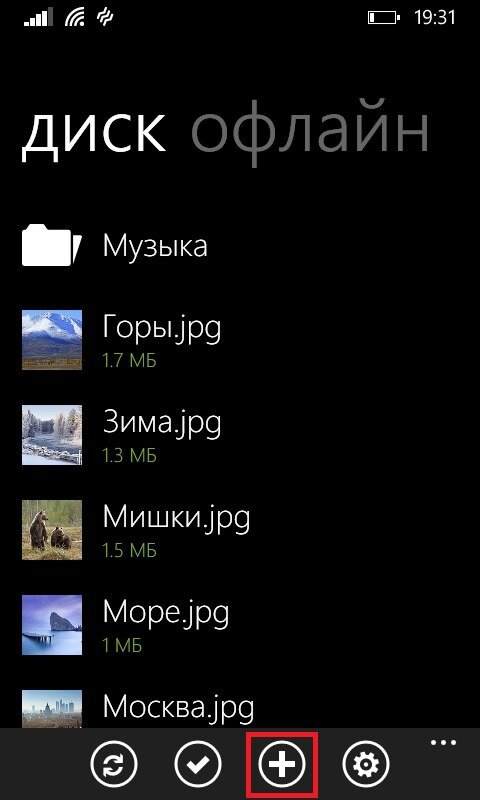
Синхронизация
Чтобы получить полное представление о принципе работы сервиса, стоит разобраться с тем, как происходит синхронизация Яндекс.Диска с другими устройствами. Например, ситуация: был загружен с телефона какой-либо файл. Доступ к нему можно получить сразу же, открыв с компьютера сайт Диска и войдя под своей учетной записью. В веб-приложении можно осуществить все необходимые операции с документом:
- просмотреть;
- скачать его на другое устройство;
- отправить другу, сгенерировав ссылку.
Если же на ПК установлено клиентское приложение Яндекс.Диск для Windows, то контент будет автоматически загружен в соответствующую папку на жестком диске. К слову, обратная схема компьютер -> диск -> телефон работает тоже, однако приложению нужно разрешить доступ к интернету не только через WiFi, но и через сотовую сеть.
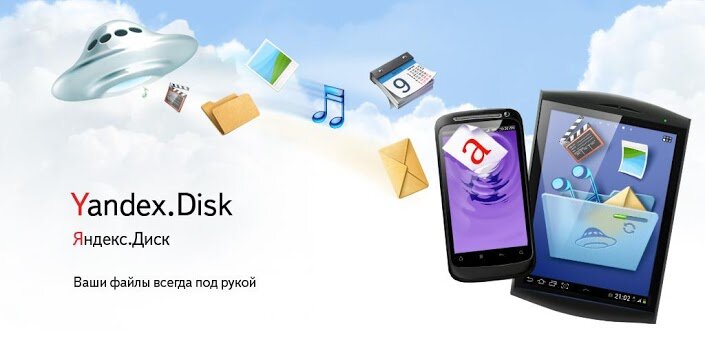
Надеюсь, у вас не осталось вопросов по поводу того, что делает Яндекс.Диск и зачем он вообще нужен. Идти в ногу со временем очень важно для современного человека, а облачные хранилища сейчас претендуют на то, чтобы стать единым местом для хранения информации. С помощью таких сервисов можно связать несколько ваших устройств между собой, сделав так, что на них будет находиться один и тот же нужный вам контент, что, без сомнения, очень удобно (о другом облачном сервисе — Dropbox, можно прочесть здесь ). Рабочие документы, плейлист из любимых песен и другое содержимое – все это всегда под рукой, а точнее – в облаке.
Если же воспринимать информацию визуально для моего читателя проще, то я могу помочь и с этим. Может помочь разобраться с тем, как работает Яндекс.Диск видео, прикрепленное ниже. Там наглядно показаны процедуры прохождения регистрации и загрузка файлов, и после просмотра и изучения этого материала проблем не должно остаться вовсе.